Die drei besten Möglichkeiten, die Größe von Videos für Instagram-Feed, Story und IGTV zu ändern
Möglicherweise stellen Sie fest, dass für Instagram-Feed, Story, Reels und IGTV unterschiedliche Größenanforderungen gelten. Wenn Sie also ein Video auf Instagram hochladen möchten, sollten Sie herausfinden, welche Größe für Instagram-Videos am besten geeignet ist So ändern Sie die Größe eines Videos für Instagram.
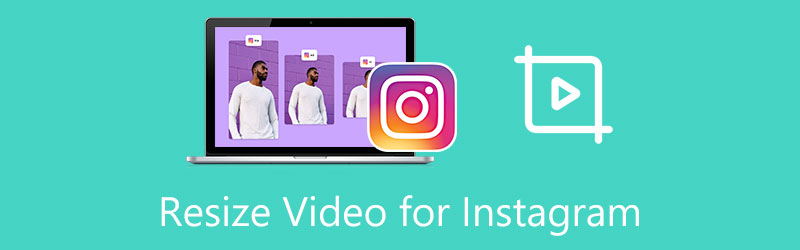
- LEITFADENLISTE
- Teil 1. Die beste Möglichkeit, die Videogröße für Instagram zu ändern
- Teil 2. Video für Instagram kostenlos online zuschneiden
- Teil 3. Ändern Sie die Größe eines Videos für Instagram mit Adobe
- Teil 4. FAQs zum Ändern der Größe eines Videos für Instagram
Teil 1. Beste Möglichkeit, die Größe eines Videos für Instagram-Feed, Story und IGTV zu ändern
Sie sollten die Größe eines Videos für Instagram ändern, wenn Sie möchten, dass es auf der Plattform richtig angezeigt wird. Oder Instagram beschneidet Ihr Video möglicherweise, wodurch es möglicherweise unangenehm aussieht. Um Videos für Instagram-Posts, Stories, Reels und IGTV ganz einfach zuzuschneiden, können Sie den umfassenden Instagram-Video-Resizer verwenden. Video Converter Ultimate. Es verfügt über viele nützliche Funktionen, mit denen Sie ein Video für Instagram zuschneiden, die Videoauflösung, das Seitenverhältnis, die Bildrate und mehr anpassen können.
Dieser Instagram-Video-Resizer unterstützt 8K/5K/4K-, 1080p/720p HD- und SD-Videos in allen häufig verwendeten Videoformaten. Sie können Video Converter Ultimate auf Mac und Windows-PC verwenden, um ein Video für Instagram zuzuschneiden. Klicken Sie oben auf den Download-Button, um es kostenlos auf Ihrem Computer zu installieren und zu starten.

Wenn Sie die Größe eines Videos für Instagram ändern möchten, können Sie es verwenden Video-Cropper Werkzeug in der Werkzeugkasten. Klicken Sie anschließend bitte auf den großen Plus-Button im mittleren Teil, um Ihr Video hinzuzufügen.

Ihre Videodatei wird automatisch im integrierten Mediaplayer abgespielt. Sie können das Seitenverhältnis frei ziehen und die Punkte anpassen, um ein Video für Instagram zuzuschneiden. Außerdem können Sie den Wert des Zuschneidebereichs direkt festlegen, um das Seitenverhältnis entsprechend Ihren Anforderungen anzupassen.

Drücke den Ausgabeeinstellungen Klicken Sie auf die Schaltfläche, um Videoauflösung, Seitenverhältnis, Encoder, Bildrate, Qualität, Audiokanal, Bitrate und andere anzupassen, um die optimale Instagram-Dimension zu erhalten.
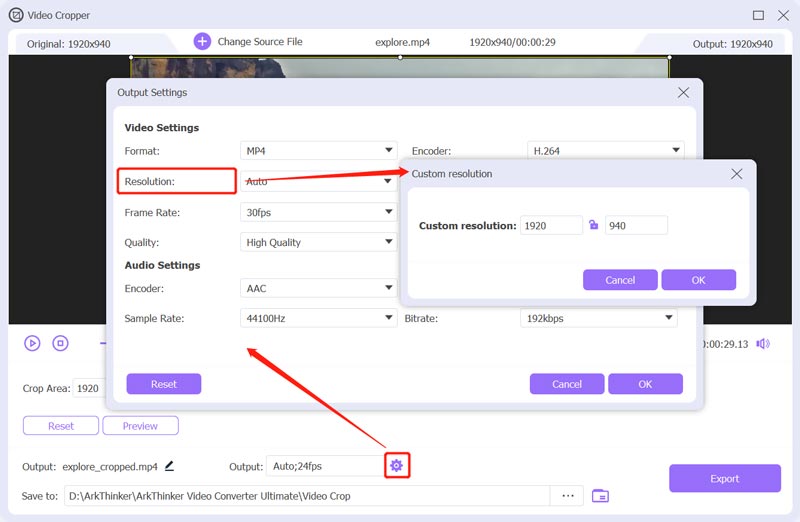
Nach all diesen Vorgängen können Sie auf klicken Export Klicken Sie auf die Schaltfläche, um das zugeschnittene Instagram-Video auf Ihrem Computer zu speichern.
Teil 2. So schneiden Sie ein Video für Instagram kostenlos online zu
Im Internet werden zahlreiche Online-Video-Cropper angeboten, mit denen Sie die Größe eines Videos für Instagram ganz einfach ändern können. Viele von ihnen fügen Ihrem zugeschnittenen Video jedoch ein Wasserzeichen hinzu. Einige haben auch verschiedene Grenzen. Wenn Sie nicht wissen, welches Sie verwenden sollen, können Sie das beliebte ausprobieren VEED.IO. Sie können der Anleitung unten folgen ein Video zuschneiden für Instagram kostenlos.
Öffnen Sie Ihren Webbrowser und gehen Sie zur VEED.IO-Site. Bewegen Sie Ihre Maus über das Werkzeuge Registerkarte und wählen Sie dann Ernte unter dem Toolkit. Auf diese Weise können Sie problemlos darauf zugreifen Video zuschneiden Service.
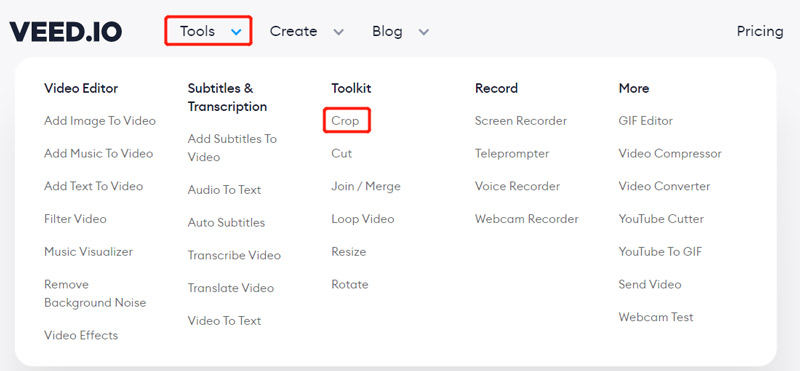
Klicken Sie auf der Seite „Video zuschneiden“ auf Wählen Sie Video Taste, um fortzufahren. Im Neues Projekt Fenster, auf das Sie klicken können Eine Datei hochladen um Ihr Video hinzuzufügen.
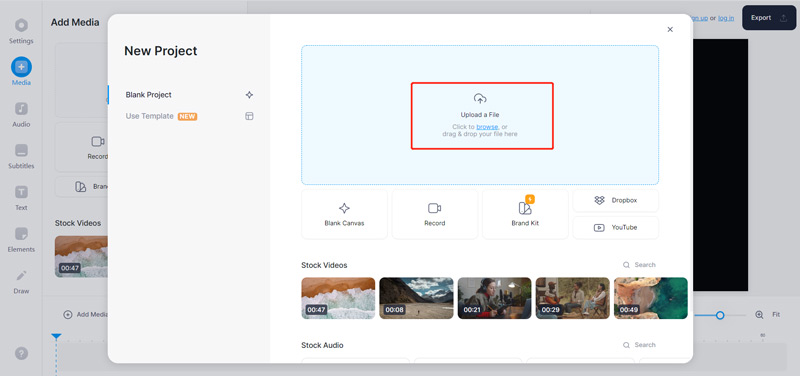
Drücke den Einstellungen in der linken Symbolleiste und klicken Sie dann auf das Dropdown-Menü „Leinwandgröße“. In der Dropdown-Liste können Sie eine Reihe voreingestellter Videoabmessungen und Seitenverhältnisse abrufen, um die Größe eines Videos für Instagram zu ändern. Hier können Sie einfach auswählen Instagram-Story Möglichkeit.
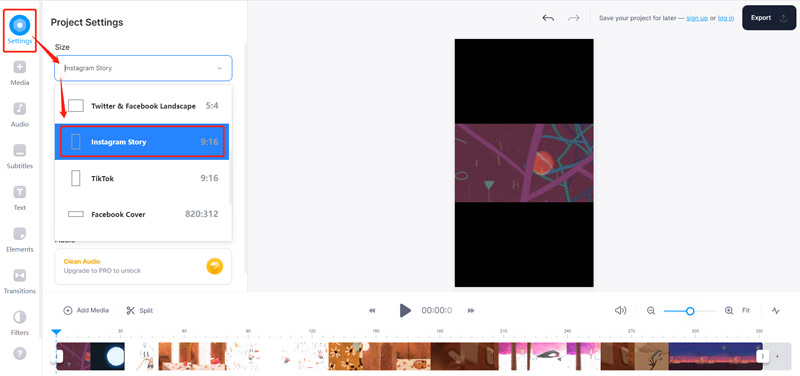
Sie können weitere Funktionen nutzen, um das Instagram-Video zu bearbeiten und seine Wirkung zu optimieren. Klicken Sie anschließend auf Export Klicken Sie oben rechts auf die Schaltfläche, um es auf Ihren Computer herunterzuladen.
Teil 3. So ändern Sie die Größe eines Videos für Instagram kostenlos mit Adobe
Adobe Express ist ein beliebtes Online-Videobearbeitungstool von Adobe Premiere, mit dem Sie Videos zuschneiden oder bearbeiten können Videos bearbeiten für Instagram-Posts, Stories, Reels und IGTV direkt in Ihrem Browser. Es verfügt über eine individuelle Seite zur Größenänderung von Instagram, mit der Sie die Größe Ihres Videos für Instagram ganz einfach ändern können.
Navigieren Sie zu Adobe Express Ändern Sie die Größe Ihres Videos für Instagram Webseite. Klick auf das Laden Sie Ihr Video hoch Taste. Sie werden zu einem neuen geführt Video skalieren Seite zum Hochladen Ihrer Videodatei.
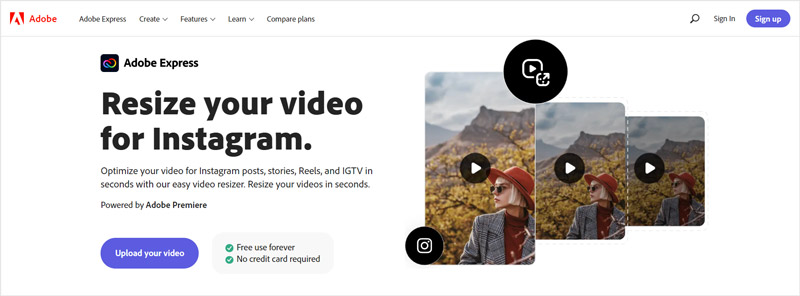
Nach dem Hochladen des Videos können Sie die Größe Ihres Videos je nach Bedarf für Instagram Story, Reels oder IGTV ändern. Adobe Express bietet a Video-Skala Funktion für Sie, um das Instagram-Video besser zu optimieren.
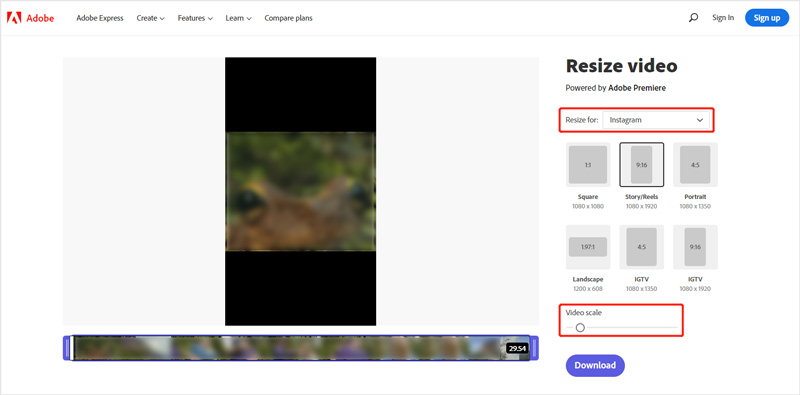
Klick auf das Download Taste. Sie müssen ein Adobe-Konto anmelden, um Ihr in der Größe geändertes Instagram-Video herunterzuladen.
Teil 4. FAQs zum Ändern der Größe eines Videos für Instagram
Was sind die empfohlenen Abmessungen für Instagram-Videos?
Die Dauer eines Instagram-Videos sollte zwischen 3 und 60 Sekunden betragen. Die empfohlene Bitrate beträgt 3.500 und die maximale FPS ist auf 30 Bilder pro Sekunde begrenzt. Sie sollten MP4 oder H.264 Codec als Videoformat und AAC als Audio verwenden. Die Instagram-Videoabmessungen für Reels betragen 1080 Pixel x 1920 Pixel, für Stories liegen sie zwischen 1080 Pixel x 608 Pixel und 1080 Pixel x 1920 Pixel. Die Abmessungen des Instagram-Infeed-Videos betragen 1080 Pixel x 608 Pixel und 1080 Pixel x 1350 Pixel.
Wie ändere ich die Größe eines Videos für Instagram auf dem iPhone?
Öffnen Sie das Video in der Fotos-App auf Ihrem iPhone und tippen Sie dann oben rechts auf die Schaltfläche „Bearbeiten“. Jetzt können Sie die in iOS integrierte Zuschneidefunktion verwenden, um die Größe eines Videos für Instagram ganz einfach zu ändern.
Warum schneidet Instagram mein Video zu?
Wenn Sie ein Video hochladen, das eine inkompatible Größe auf Instagram hat, z. B. eine falsche Auflösung, Bildrate oder Abmessung, schneidet Instagram es automatisch zu und passt die Größe an seine Abmessungen an.
Abschluss
Bevor Sie ein Video auf Instagram hochladen, sollten Sie einige Tools zur Größenänderung von Instagram-Videos verwenden, um sicherzustellen, dass es den Anforderungen der Plattform entspricht. Nachdem Sie diesen Beitrag gelesen haben, können Sie lernen, wie es geht Ändern Sie die Größe eines Videos für Instagram auf ein bestimmtes Seitenverhältnis, das für Instagram Stories, Reels, Feeds oder IGTV geeignet ist.
Was haltet Ihr von diesem Beitrag? Klicken Sie hier, um diesen Beitrag zu bewerten.
Exzellent
Bewertung: 4.5 / 5 (basierend auf 152 Stimmen)
Finden Sie weitere Lösungen
Die 5 besten MP4-Kompressoren zur Reduzierung der Videodateigröße 2022 Video komprimieren Android – Reduzieren Sie die Videogröße auf Android Videoauflösung ändern – Videoauflösung verringern oder erhöhen Kostenlose Videobearbeitungssoftware – Die 7 besten kostenlosen Videobearbeitungs-Apps So drehen Sie ein Video auf iPhone, Android, Mac/PC und online Schneiden Sie Videos online auf iPhone, Android, Windows und MacRelative Artikel
- Video bearbeiten
- Umsetzbare Methoden zum Komprimieren von Videos für E-Mails auf PC und Mac
- So komprimieren Sie Audiodateien, ohne die Klangqualität zu verlieren
- So kombinieren Sie zwei oder mehr Audiodateien auf verschiedenen Geräten
- MOV-Datei komprimieren – So komprimieren Sie eine QuickTime MOV-Datei
- Die 10 besten Videokompressoren für Mac, Windows, iOS, Android und Online
- GIF komprimieren – Reduzieren Sie die GIF-Größe auf PC/Mac, iPhone, Android
- Die 5 besten MP4-Kompressoren zur Reduzierung der Videodateigröße 2022
- Video komprimieren Android – Reduzieren Sie die Videogröße auf Android
- So ändern Sie die Größe eines Videos für Instagram Story, Feed und IGTV
- Adobe Premiere Video zuschneiden – So schneiden Sie Videos in Premiere zu



